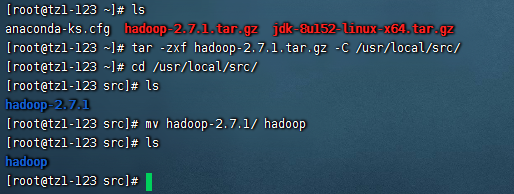Ubuntu 18.04 安装 Hadoop系统环境
Ubuntu 18.04 安装 Hadoop系统环境

安装ubuntu-server系统
安装系统
选择系统语言-English

键盘设置-Chinese

选择操作Install ubuntu

设置网络(这里选择默认)

选择Done


文件系统设置-选择使用整个磁盘

选择磁盘

选择Done

选择继续Continue

配置文件设置


正在安装

Reboot Now



安装ssh环境
配置root用户密码
修改root用户的初始密码
sudo passwd
退出当前用户,使用root登陆系统。
关闭防火墙
关闭防火墙
systemctl stop firewalld.service开机不启动防火墙
systemctl disable firewalld.service查看防火墙状态
ufw statusinactive状态是防火墙关闭状态,active是开启状态。
配置root用户远程连接
(注:装了ssh-server,如果未安装,请先安装)
apt-get install openssh-server修改sshd_config
vim /etc/ssh/sshd_config找到
# Authentication:
LoginGraceTime 120
PermitRootLogin without passwd
StrictModes yes改成
# Authentication:
LoginGraceTime 120
PermitRootLogin yes
StrictModes yes然后重启SSH服务即可。
重启过后通过shell连接:

设置ssh localhost 免密码登录
ssh localhost
exit输入密码登录本机和退出本机

在进行了初次登陆后,会在当前家目录用户下有一个.ssh文件夹,进入该文件夹下:
cd ~/.ssh/使用rsa算法生成秘钥和公钥对:
ssh-keygen -t rsa
运行后一路回车就可以了,其中第一个是要输入秘钥和公钥对的保存位置,默认是在:
.ssh/id_rsa然后把公钥加入到授权中:
cat ./id_rsa.pub >> ./authorized_keys再次ssh localhost的时候就可以无密码登陆了。
安装jdk
解压jdk
创建一个java的文件夹,用户存放Java文件
mkdir /usr/local/java通过ftp工具把下载好的jdk安装包上传到java文件夹下。

解压:
cd /usr/local/java
tar -vxzf jdk-8u181-linux-x64.tar.gz解压成功后会在当前目录下看到:
jdk1.8.0_181文件夹
然后删除安装包:
rm jdk-8u181-linux-x64.tar.gz配置jdk
设置环境变量:
vim /etc/profile在末尾添加:
JAVA_HOME=/usr/local/java/jdk1.8.0_181
PATH=$PATH:$HOME/bin:$JAVA_HOME/bin
export JAVA_HOME
export PATH重新加载环境变量的配置文件:
source /etc/profile检测:
java -version
安装Hadoop
解压hadoop
创建一个hadoop的文件夹,用户存放hadoop文件
mkdir /usr/local/hadoop通过ftp工具把下载好的hadoop安装包上传到hadoop文件夹下。
解压:
cd /usr/local/hadoop
tar -vxzf hadoop-2.7.7.tar.gz解压完成:

移动hadoop-2.7.7文件下的文件到当前的目录
mv ./hadoop-2.7.7/* ./删除hadoop-2.7.7文件夹
rm -rf ./hadoop-2.7.7查看文件夹的所有者以及用户组,最重要的是拥有者是否是当前用户

如果拥有者不是当前用户,则修改为当前用户:
sudo chown -R 当前用户名 ./hadoop配置hadoop
设置环境变量:
vim /etc/profile在末尾添加:
JAVA_HOME=/usr/local/java/jdk1.8.0_181
HADOOP_HOME=/usr/local/hadoop
PATH=$PATH:$HOME/bin:$JAVA_HOME/bin:$HADOOP_HOME/bin:$HADOOP_HOME/sbin
export JAVA_HOME
export PATH
export HADOOP_HOME重新加载环境变量的配置文件:
source /etc/profile检测:
hadoop version
修改配置文件
在core-site.xml 中添加
<!-- 指定HDFS老大(namenode)的通信地址 -->
<property>
<name>fs.defaultFS</name>
<value>hdfs://0.0.0.0:9000</value>
</property>
<!-- 指定hadoop运行时产生文件的存储路径 -->
<property>
<name>hadoop.tmp.dir</name>
<value>/usr/local/hadoop/tmp</value>
</property>
<property>
<name>hadoop.tmp.dir</name>
<value>/usr/local/hadoop/tmp</value>
</property>
在 hdfs-site.xml 中添加
<property>
<name>dfs.data.dir</name>
<value>/usr/local/hadoop/hdfs/data</value>
<description>datanode上数据块的物理存储位置</description>
</property>
<!-- 设置hdfs副本数量 -->
<property>
<name>dfs.replication</name>
<value>1</value>
</property>
<property>
<name>dfs.permissions</name>
<value>false</value>
</property>
在 hadoop-env.sh 中更改 JAVA_HOME
注释掉:
export JAVA_HOME=${JAVA_HOME}添加:
export JAVA_HOME=/usr/local/java/jdk1.8.0_181测试,启动
格式化namenode:
hadoop namenode -format
启动hdfs
start-all.sh
查看相应的进程:
jps
确定5个进程全部启动。
访问测试:
10.168.1.129:50070
设置开机启动
进入/etc/init.d/目录下
cd /etc/init.d/创建文件hadoop
vim hadoop写入开机启动相关的脚本内容
#!/bin/bash
#
# chkconfig: 2345 88 33
# description: Starts and stops Hadoop server
### BEGIN INIT INFO
# Required-Start:
# Required-Stop:
# Default-Start: 2 3 4 5
# Default-Stop: 0 1 6
# Short-Description: Starts and stops Hadoop server
# Description: Starts and stops Hadoop server
### END INIT INFO
start(){
#
# Start Hadoop
#
/usr/local/hadoop/sbin/start-all.sh
}
stop(){
#
# Stop Hadoop
#
/usr/local/hadoop/sbin/stop-all.sh
}
case "$1" in
start)
start
exit $?
;;
stop)
stop
exit $?
;;
restart)
#
# Restart Hadoop
#
stop
sleep 5
start
exit $?
;;
*)
echo "Usage hadoop start/stop/restart"
exit 1;;
esac设置文件权限
chmod +x hadoop添加到服务中
update-rc.d -f hadoop defaults测试
service hadoop start查看服务是否启动成功
jps
- 安装ubuntu-server系统
- 安装系统
- 安装ssh环境
- 配置root用户密码
- 关闭防火墙
- 配置root用户远程连接
- 设置ssh localhost 免密码登录
- 安装jdk
- 解压jdk
- 配置jdk
- 安装Hadoop
- 解压hadoop
- 配置hadoop
- 修改配置文件
- 测试,启动
- 设置开机启动

腾讯云开发者

扫码关注腾讯云开发者
领取腾讯云代金券
Copyright © 2013 - 2025 Tencent Cloud. All Rights Reserved. 腾讯云 版权所有
深圳市腾讯计算机系统有限公司 ICP备案/许可证号:粤B2-20090059 深公网安备号 44030502008569
腾讯云计算(北京)有限责任公司 京ICP证150476号 | 京ICP备11018762号 | 京公网安备号11010802020287
Copyright © 2013 - 2025 Tencent Cloud.
All Rights Reserved. 腾讯云 版权所有

![Hadoop 入门教程(超详细)[通俗易懂]](https://ask.qcloudimg.com/http-save/yehe-8223537/5445347f0aef611850cce90673d3dc4d.png)